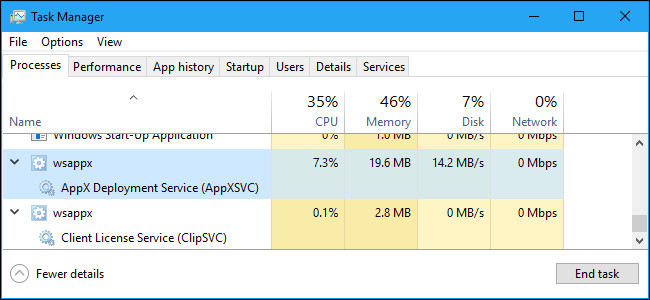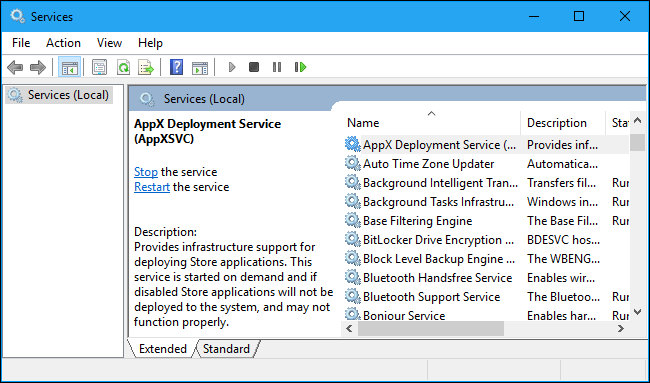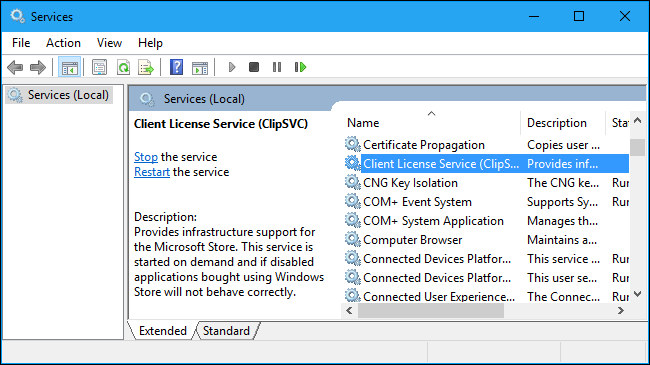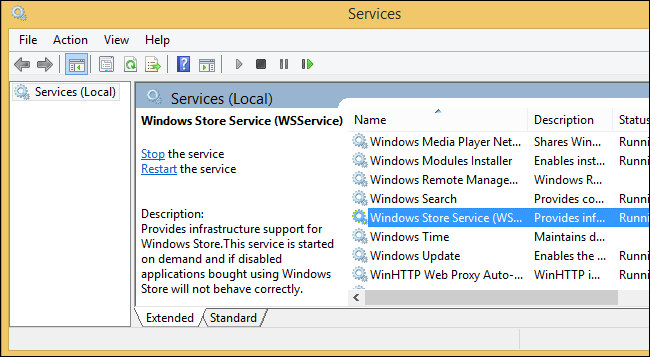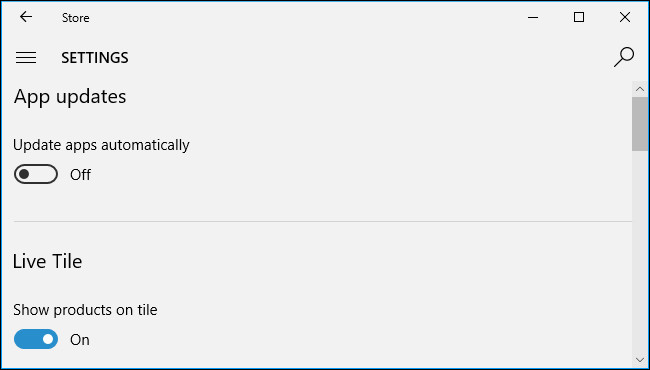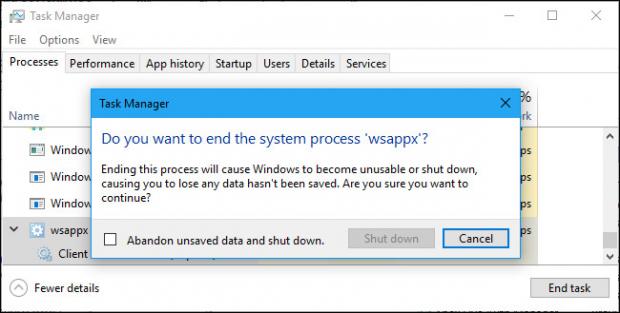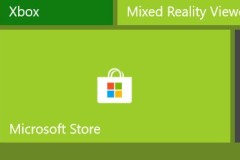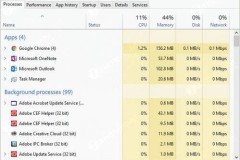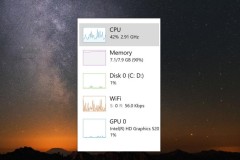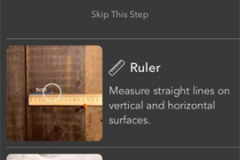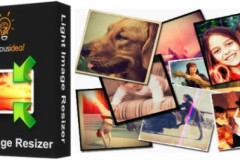'Wsappx' là một phần của Windows 8 và 10, có thể bạn đã thấy nó chạy dưới nền hoặc thậm chí sử dụng một số lượng đáng kể tài nguyên CPU và đĩa cứng. Nó liên quan đến Windows Store và nền tảng ứng dụng 'Universal' mới của Microsoft.
Wsappx là gì?
Wsappx bao gồm hai dịch vụ nền (background service) riêng biệt. Trên cả Windows 8 và 10, quá trình wsappx bao gồm AppX Deployment Service (AppXSVC). Bạn cũng sẽ thấy Client License Service (ClipSVC) trên Windows 10 và Windows Store Service (WSService) thay cho ClipSVC trên Windows 8.
Nếu thấy quá trình wsappx chạy trong Task Manager, mở rộng nó và bạn sẽ thấy một hoặc cả hai hệ thống con đang chạy (tùy thuộc vào phiên bản Windows mà bạn đang sử dụng). Các dịch vụ này xử lý việc cài đặt, xóa và cập nhật ứng dụng Store cũng như đảm bảo chúng được cấp phép hợp lệ. Chúng ta hãy cùng xem xét từng dịch vụ này.
AppX Deployment Service (AppXSVC) là gì?
The AppX Deployment Service có trách nhiệm rà soát các ứng dụng trong Store. Những ứng dụng Universal Windows Platform (UWP, ứng dụng Windows hợp nhất) được phân phối trong các gói .AppX. Nói cách khác, quá trình này được sử dụng để cài đặt, gỡ cài đặt và cập nhật ứng dụng Store. Windows tự động cập nhật ứng dụng Store trong nền và nhiều ứng dụng đi kèm với Windows như từ Mail cho đến Paint 3D.
Ứng dụng máy tính để bàn truyền thống của Windows sử dụng tài nguyên CPU và đĩa cứng khi bạn cài đặt, gỡ bỏ hoặc cập nhật chúng. Sự khác biệt duy nhất là khi làm việc với các ứng dụng Store, bạn sẽ thấy các tài nguyên được AppXSVC sử dụng thay vì trình cài đặt của từng chương trình. Nếu bạn thấy quá trình này đang chạy khi bạn không cài đặt ứng dụng, thậm chí bạn chưa bao giờ sử dụng các ứng dụng đấy, thì đó là bởi vì Windows đang cập nhật chúng trong nền. Điều đó cũng giải thích tại sao đôi khi bạn thấy quá trình này sử dụng tài nguyên CPU và đĩa cứng trong nền.
Client License Service (ClipSVC) là gì?
Trên Windows 10, dịch vụ nền ClipSVC xử lý 'hỗ trợ cơ sở hạ tầng' cho Store. Theo Microsoft, các ứng dụng mua từ Store trên hệ thống sẽ 'không hoạt động chính xác' nếu bạn vô hiệu hóa nó. Dịch vụ này có thể thực hiện một số nhiệm vụ khác nhau cho phép ứng dụng Store chạy đúng cách như quản lý giấy phép để đảm bảo bạn chỉ có thể chạy các ứng dụng Store đã trả phí. Đó là tính năng chống vi phạm bản quyền. Ngoài ra, Microsoft không giải thích những tính năng khác của dịch vụ này cung cấp cho các ứng dụng Store.
Windows Store Service (WSService) là gì?
Trên Windows 8, dịch vụ nền WSService cũng xử lý 'hỗ trợ cơ sở hạ tầng' cho Store. Trên thực tế, dịch vụ ClipSVC trên Windows 10 và WSService trên Windows 8 có mô tả giống hệt nhau trong giao diện Dịch vụ. Quá trình WSService về cơ bản cũng giống như ClipSVC chỉ là tên gọi khác trên Windows 8.
Tại sao quá trình wsappx sử dụng nhiều tài nguyên CPU?
Dịch vụ wsappx thường chỉ sử dụng một số lượng nhất định tài nguyên của CPU khi máy tính cài đặt, gỡ cài đặt hoặc cập nhật ứng dụng Store. Quá trình này diễn ra khi bạn cài đặt hoặc gỡ cài đặt ứng dụng hoặc Store tự động cập nhật các ứng dụng trên hệ thống. Nếu thực sự không quan tâm đến những ứng dụng này, bạn có thể thiết lập để Windows Store không tự động cập nhật ứng dụng nữa. Để tắt tính năng tự động cập nhật, mở Store, click vào biểu tượng người dùng ở góc trên cùng bên phải cửa sổ và sau đó chọn tùy chọn “
Settings. Để thanh trượt “Update apps automatically” sang vị trí '
Off'.
Khi muốn cập nhật ứng dụng, bạn có thể mở lại Store, nhấp vào biểu tượng hồ sơ người dùng và chọn “Downloads and updates”. Màn hình này sẽ hiển thị tất cả bản cập nhật cho các ứng dụng đã cài đặt trên hệ thống và cho phép bạn cài đặt chúng. Giải pháp này giúp ngăn dịch vụ wsappx sử dụng CPU để cập nhật ứng dụng trong nền, tuy nhiên bạn sẽ không thể nhận tự động các bản cập nhật ứng dụng mới nhất. Khi bạn cập nhật ứng dụng theo cách thủ công, bạn vẫn sẽ sử dụng các tài nguyên hệ thống như CPU và RAM, nhưng ít nhất bạn có thể chọn khi nào sử dụng chúng. Microsoft thường cập nhật các ứng dụng đi kèm với Windows như Mail, Movies & TV, OneNote, Photos và Calculator vì vậy nếu bạn sử dụng một trong các ứng dụng trên thì không nên tắt tính năng này.
Có thể vô hiệu quá trình wsappx?
Bạn không thể tắt các dịch vụ trên. Chúng không chạy tự động trong nền, chúng chỉ khởi chạy khi cần thiết và đóng khi không cần thiết. Ví dụ, ClipSVC xuất hiện khi chạy ứng dụng Store, AppXSVC khi khởi chạy Windows Store và cài đặt hoặc gỡ cài đặt ứng dụng, bạn sẽ thấy AppX sử dụng một số tài nguyên hệ thống để hoàn tất quy trình. Nếu bạn cố gắng “giết”quá trình wsappx từ Task Manager, Windows sẽ cảnh báo hệ thống của bạn sẽ không thể sử dụng được hoặc tắt. Ngoài ra bạn cũng không có cách nào để vô hiệu wsappx trong tiện ích dịch vụ.
Ngay cả khi có thể chặn các dịch vụ này thì bạn cũng không thể thực hiện vì đây là một phần quan trọng của Windows 10. Chúng chỉ chạy khi cần thiết và hầu hết sử dụng một số lượng tài nguyên hệ thống nhất định. Chúng chỉ sử dụng tài nguyên hệ thống khi cài đặt, gỡ cài đặt hoặc cập nhật ứng dụng Store và bạn có thể thiết lập để Windows không thực hiện ở nền nếu muốn.
Wsappx là virus hay phần mềm độc hai?
Phần mềm wsappx là một phần của Windows 10 và chưa thấy bất kỳ báo cáo nào về phần mềm độc hại ngụy trang thành AppXSVC, ClipSVC hoặc WSService. Tuy nhiên, bạn nên chạy các chương trình chống virus kiểm tra hệ thống thường xuyên để phát hiện các vấn đề nguy hại cho máy tính và kịp thời giải quyết.